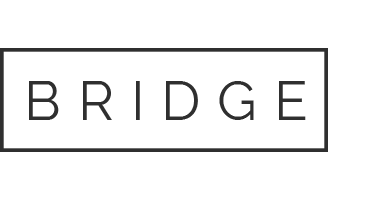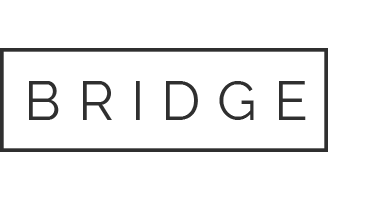27 mar Import usług na zasadach ogólnych a plik JPK_VAT
Drugiego marca 2018 roku, na stronie internetowej Ministerstwa Finansów opublikowano komunikat dotyczący prawidłowego umieszczenia danych w pliku JPK_VAT przy imporcie usług na zasadach ogólnych.
Sposób wykazywania importu na zasadach ogólnych w JPK_VAT
Ministerstwo Finansów informuje, że w związku ze zmianą zasad ujmowania w JPK_VAT transakcji importu, w której podstawą obliczenia podatku VAT jest dokument celny, w JPK_VAT należy wykazywać numer dokumentu celnego oraz dane kontrahenta z kraju trzeciego, a nie agencję celną. Wskazane zasady należy stosować w JPK_VAT, począwszy od rozliczenia za marzec 2018 r. Podatnicy, którzy w złożonych do tej pory JPK_VAT wykazali agencję celną jako kontrahenta, nie muszą korygować przesłanych plików JPK_VAT.
Wprowadzania dokumentów SAD oraz ich księgowanie w systemie Dynamics NAV
Wprowadzenie dokumentów SAD do systemu Dynamics NAV:
- jako Zakupu od Dostawcy – Urząd Celny,
- jako Odbiorcy płatności – Urząd Celny,
powoduje wstawienie do ewidencji VAT danych z kartoteki Urzędu Celnego (takich jak NIP, nazwa, adres).
Wskazówki dotyczące księgowania powyższych transakcji w Microsoft Dynamics NAV zgodnie ze zmianą Ministerstwa Finansów
Microsoft Dynamics NAV 2013 PL – NAV 2017 PL
Jednym ze sposobów na podanie danych kontrahenta jest wprowadzenie dokumentu zakupu od Dostawcy pierwotnego (rzeczywistego), następnie wybranie Urzędu Celno-Skarbowego jako Odbiorcy płatności oraz zaznaczenie Zaliczka pracownicza. W konsekwencji następuje zmiana danych zapisywanych w rejestrze VAT – z danych Płatnika na dane Dostawcy.
Drugim sposobem jest wprowadzenie dokumentu zakupu od Dostawcy – Urząd Celno-Skarbowy, następnie wybór w polu NIP, jako Kontrahenta VAT- danych pierwotnego dostawcy i zaznaczenie pola Zaliczka pracownicza. Dane Kontrahenta VAT należy dodać niezależnie od istniejącej kartoteki Dostawcy. Uwaga! Wartość w polu NIP musi być podana.
Microsoft Dynamics NAV 2009 PL – NAV 2009 R2 PL
Dokument SAD można przygotowywać tak jak do tej pory. Przed zaksięgowaniem w karcie/zakładce Fakturowanie należy wpisać Nazwę i adres rzeczywistego dostawcy, a w karcie/zakładce Handel Zagraniczny wpisać NIP rzeczywistego dostawcy. Te dane zostaną zapisane w ewidencji VAT i przekazane do pliku JPK_VAT.
Microsoft Dynamics NAV 3.10, 3.70, 4.0, 5.0 PL
W starszych wersjach NAV, aby przygotować dokument SAD dla dostawcy rzeczywistego, należy utworzyć nową Tow. grupę księgową (np. VAT23SAD). Ta, w kombinacji z Gospodarczą grupą VAT (np. Zagranica), będzie miała ustawiony Typ kalkulacji VAT, jako Pełny VAT.
Pozwoli to na prawidłowe księgowanie VAT i danych do ewidencji VAT. Konieczne jednak będzie przeksięgowanie dokumentem PK – kwoty zobowiązania z Dostawcy rzeczywistego na Dostawcę Urząd Celny.